Buchungsformular-Sets und Buchungsdatenübersicht
Vertiefung: Buchungsformulare, Buchungsformular-Sets und Buchungsdaten
Was sind Buchungsformulare?
Buchungsformulare können Kursen oder Lernpfaden zugeordnet werden, um weitere Teilnehmerinformationen zu erfassen und die jeweiligen Buchungsbedingungen während verschiedener Buchungs-Workflows anzuzeigen. Die Buchungsformulare bestehen aus verschiedenen Abschnitten für die Anzeige von Anweisungen, Schulungsdetails und persönlichen Attributfeldern zur Erfassung von Informationen. Es können verschiedene Arten von Buchungsformularen erstellt werden, die alle Selbstbuchungs-Workflows abdecken:
Selbstbuchung durch den Lernenden
Buchung eines Lernenden durch den Vorgesetzten, Buchungsbeauftragten oder durch einen HR-Administrator
Genehmigung durch den Vorgesetzten, Administrator oder Mehrfachgenehmigung
Vormerkung (auf Kursvorlage)
Die Buchungsformulare werden zu Buchungsformular-Sets hinzugefügt, die Kursen oder Lernpfaden zugewiesen werden können. Buchungsformular-Sets ermöglichen es, Nutzerattribute als Buchungsdatenattribute aufzuführen. Das bedeutet, dass die Werte in den persönlichen Attributen des Kurses und nicht in den Profilen der Lernenden erfasst werden, um sie vor zukünftigen Änderungen zu schützen, z. B. wenn ein Lernender gefragt wird, ob er eine Unterkunft benötigt, oder wenn ein Vorgesetzter bei einer mehrstufigen Genehmigung nach der Prioritätsstufe gefragt wird.
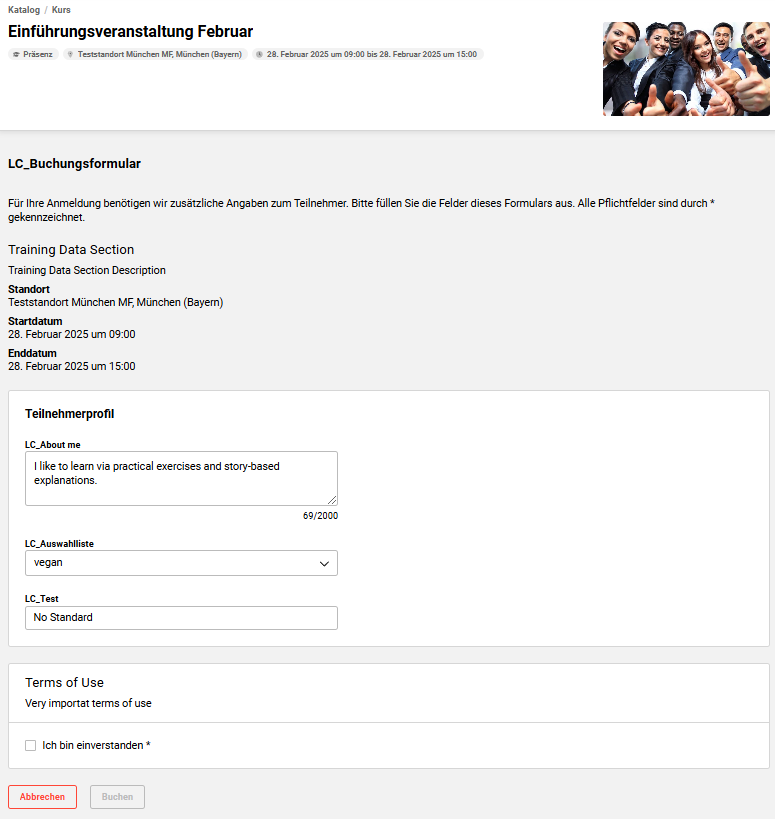
Beispiel eines Kursbuchungsformulars mit Buchungsdatenattributen und Bedingungen
Dieser Artikel bietet einen Überblick über den gesamten Prozess der Konfiguration und Zuweisung von Buchungsformularen.
Konfigurationsschritte
Um Buchungsformulare zu konfigurieren, sind die folgenden Punkte zu beachten:
Nutzerattribute
Da Buchungsformulare Nutzerattribute verwenden, um Informationen über Lernende zu erfassen, ist der erste empfohlene Schritt zu prüfen, ob die erforderlichen Nutzerattribute bereits vorhanden sind. Dies geschieht über die Funktion Nutzerattribute. Wenn die erforderlichen Nutzerattribute noch nicht vorhanden sind, können sie erstellt werden.
Buchungsformulare erstellen
Buchungsformulare können von Systemadministratoren über die Funktion Buchungsformulare erstellt oder bearbeitet werden. Wenn Sie auf das Neu-Icon klicken, stehen Ihnen verschiedene Buchungsformulare zur Verfügung:
Buchung durch den Lerner: Wird angezeigt, wenn der Lernende/Teilnehmer eine Schulung entweder direkt bucht oder über das Frontend beantragt.
Buchung eines Lernenden durch den Vorgesetzten, Buchungsbeauftragten oder durch einen HR-Administrator: Wird angezeigt, wenn ein Vorgesetzter oder Bevollmächtigter den Lernenden/Teilnehmer im Frontend über den Button Buchen für eine Schulung anmeldet.
Bestätigung durch den Vorgesetzten, Administrator oder Mehrfachgenehmigung: Wird im Panel Buchungsanfragen angezeigt, wenn der Vorgesetzte oder der Administrator eine Selbstbuchungsanfrage des Lernenden/Teilnehmers bearbeitet.
Vormerkung: Wird angezeigt, wenn der Lernende/Teilnehmer sein Interesse an einer Kursvorlage über den Button Vormerken bekundet hat.
Duplizieren: Ermöglicht das Kopieren eines bestehenden Buchungsformulars, was ideal ist, wenn nur kleine Änderungen erforderlich sind.
Das Buchungsformular öffnet den Tab Beschreibung, in dem drei Abschnitte ausgefüllt werden müssen:
Status: Nur aktive Buchungsformulare können Buchungsformular-Sets zugewiesen werden.
Checkboxen für Metadaten: Die wichtigsten Angaben zur Schulung, die im oberen Bereich des Buchungsformulars angezeigt werden sollen.
Sprachabhängiger Bereich: Namens- und Beschreibungsfelder für jede aktivierte Systemsprache.
Vervollständigen Sie die Einstellungen und Beschreibungen und wechseln Sie dann zum Tab Abschnitte und Attribute.
In diesem Tab werden die Abschnitte innerhalb des Buchungsformular erstellt. Hier gibt es verschiedene Arten von Abschnitten, die hinzugefügt werden können:
Instruktions-Abschnitt: Hier kann ein einleitender Text eingefügt werden, der den Zweck oder die Einzelheiten zum Ausfüllen des Buchungsformulars erläutert.
Trainingsdaten-Abschnitt: Hier besteht Möglichkeit, einige der Schulungsdetails in das Buchungsformular einzufügen. Die Felder in diesem Abschnitt sind in mehreren Sprachen verfügbar. Es ist nicht möglich, dem Trainingsdaten-Abschnitt weitere Attribute hinzuzufügen, wie z. B. alle Metatags. Eine Alternative besteht darin, kursbezogene Daten direkt in der Kopfzeile anzuzeigen (über den Tab Beschreibung).
Teilnehmerprofil-Abschnitt: Diese Abschnitte sind die wichtigsten, da hier die Nutzerattribute zugewiesen werden. Es können mehrere Abschnitte erstellt werden, um die Nutzerattribute zu gruppieren und jeden Unterabschnitt mit Texterklärungen zu versehen. Beginnen Sie mit der Benennung und Beschreibung des Abschnitts im Tab Beschreibung. Klicken Sie dann im Tab Attribute auf das Icon Neu, um einen Ordner zu erstellen, benennen Sie den Ordner, beschreiben Sie ihn und klicken Sie auf Speichern. Um dem Buchungsformular Nutzerattribute hinzuzufügen, markieren Sie den neu erstellten Ordner und klicken Sie auf das +-Icon, woraufhin sich ein Popup-Fenster öffnet. Sobald die erforderlichen Ordner und Nutzerattribute hinzugefügt wurden, müssen Sie im nächsten Schritt entscheiden, welche Attribute verpflichtend ausgefüllt werden müssen, indem Sie die entsprechende Checkbox aktivieren. Wählen Sie dann in der Spalte Typ für jedes Attribut aus, wie das Attribut anfänglich ausgefüllt werden und ob es im Nutzerprofil aufgenommen werden soll; die Optionen sind:
Profildaten nutzen: Das Feld wird mit dem Wert aus dem Profil initialisiert, kann bearbeitet werden und die Änderung wird in das Nutzerprofil übertragen. Ideal für Buchungsdatenattribute wie Notfallkontakte, Diätanforderungen oder Zugangsvoraussetzungen.
Keine Profildaten nutzen: Das Feld ist leer, sofern kein Standardwert definiert wurde. Es kann bearbeitet werden und die Daten werden im Nutzerprofil aktualisiert.
Ausgeblendet, Profildaten überschrieben: Das Feld wird nicht angezeigt, aber die Daten aus dem Profil sowie die Buchungsdaten werden mit einem Standardwert überschrieben, sofern dieser hinterlegt ist.
Ausgeblendet, keine Änderung der Profildaten: Das Feld wird nicht angezeigt, die Daten werden im Profil nicht geändert, aber werden in den Buchungsdaten angezeigt. Sofern ein Standardwert eingegeben wird, wird dieser nicht übernommen. Ideal für Buchungsdatenattribute wie z. B. Unterkunftsbedarf oder Trainingsdringlichkeit.
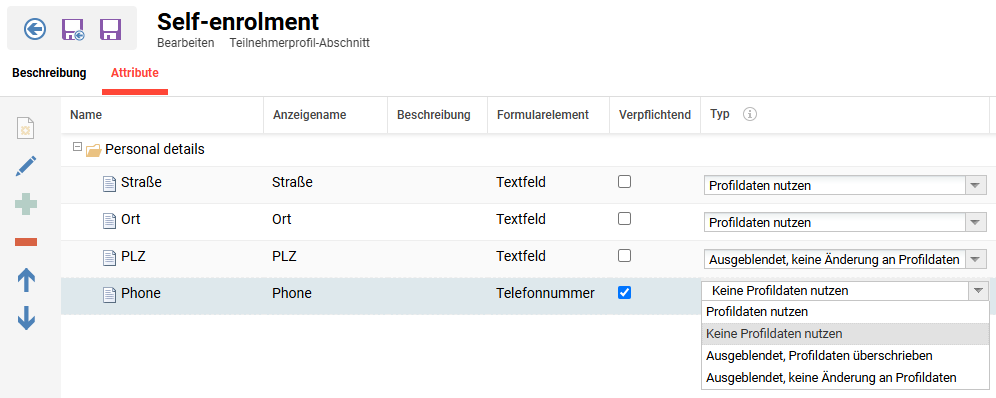
Hinzufügen von Nutzerattributen zu einem Teilnehmerprofilabschnitt
Kommentar-Abschnitt: Durch das Hinzufügen eines Kommentarbereichs wird lediglich ein Kommentar-Feld, in dem der Teilnehmer weitere Informationen zu seiner Buchung angeben kann, ergänzt. Diese Informationen werden in der Teilnehmerverwaltung des Kurses oder Lernpfads im Abschnitt Buchungsdaten angezeigt, wenn ein Teilnehmer markiert ist.
Vorgesetztendaten-Abschnitt: Wenn Sie einen Abschnitt für Vorgesetztendaten hinzufügen, werden automatisch Titel, Vorname, Nachname und E-Mail des Vorgesetzten des Teilnehmers angezeigt. Die angezeigten Werte sind hart kodiert und können nicht geändert werden. Hier kann festgelegt werden, für welche Buchungsarten der Abschnitt nur angezeigt werden soll; so ist es z. B. möglich, die Anzeige des Abschnitts auf Selbstbuchungen von Schulungen zu beschränken, die eine Genehmigung des Vorgesetzten erfordern. Des Weiteren kann festgelegt werden, ob der Teilnehmer die Möglichkeit haben soll, die Angaben zu seinem Betreuer in seinem Profil zu bearbeiten; dies wäre nur vorübergehend, wenn eine Nutzerdatenschnittstelle solche Angaben an die imc Learning Suite übermittelt.
Nutzungsbedingungen-Abschnitt: Das Hinzufügen eines Abschnitts zu den Nutzungsbedingungen ermöglicht die Bereitstellung von Bedingungen im Klartext oder über einen Weblink und eine Bestätigungs-/Anerkennungs-Checkbox, die der Teilnehmer ankreuzen muss, damit er sich anmelden kann. Der Text der Nutzungsbedingungen kann mit einer Länge von bis zu 2000 Zeichen in das Feld Angezeigter Text eingegeben werden oder er kann mit einer externen Webseite oder sogar einem LMS-Dashboard mit einem Standard-Panel verknüpft werden (Feld Link). Wenn die Checkbox Bestätigung erforderlich markiert ist, kann der Teilnehmer erst dann auf den Button Buchen oder Anfragen klicken, wenn er die Nutzungsbedingungen akzeptiert hat.
Hinweise und Tipps:
Wenn Nutzerdaten aus einem Quellsystem in das LMS übertragen werden, sollten Sie grundlegende Attribute wie Vorname, Nachname, Login usw. nicht in Buchungsformulare aufnehmen, da der Teilnehmer diese ändern kann.
Obwohl die Werte bei der nächsten Aktualisierung der Nutzerdaten korrigiert werden, kann dies zu Verwirrung führen, z. B. wenn ein Vorgesetzter den Namen ändert und denkt, dass er seinen Mitarbeiter anmeldet.
Es könnte am effizientesten sein, zuerst das komplexeste Buchungsformular zu erstellen und es dann zu duplizieren, um einfachere Buchungsformulare durch Entfernen von Attributen zu erstellen.
Oft ist es sinnvoll, Buchungsformulare und Buchungsformularsätze veranstalterspezifisch zu gestalten, wie sie es in früheren Versionen der imc Learning Suite waren.
Buchungsformulare für die Genehmigung durch Vorgesetzte, Administratoren oder Mehrfachgenehmigungen haben oft Nutzerattribute für Priorität oder Grund, die auch als Buchungsdaten erfasst werden.
Buchungsformular-Sets
Buchungsformular-Sets enthalten Buchungsformulare und sind ein Objekt, das Kursen, Kursvorlagen oder Lernpfaden zugeordnet werden kann. Sie können von Systemadministratoren in der Funktion Buchungsformular-Sets, die über die Kategorie Einstellungen aufrufbar ist, erstellt oder bearbeitet werden.
Tab Beschreibung
Bei der Erstellung eines Buchungsformular-Sets gibt es im Tab Beschreibung drei Bereiche, die ausgefüllt werden können:
Status: Muss Aktiv sein, damit das Buchungsformular-Set Schulungen zugewiesen werden kann.
Buchungsformulare: Es gibt vier Auswahlfelder, um ein Buchungsformular für jede Buchungsart auszuwählen, aber es ist nicht zwingend erforderlich, für jede Buchungsart ein Formular auszuwählen.
Sprachabhängiger Bereich: Benennen und beschreiben Sie das Buchungsformular-Set. Dieser Bereich ist für den Lernenden nicht sichtbar und dient nur zu Verwaltungszwecken.
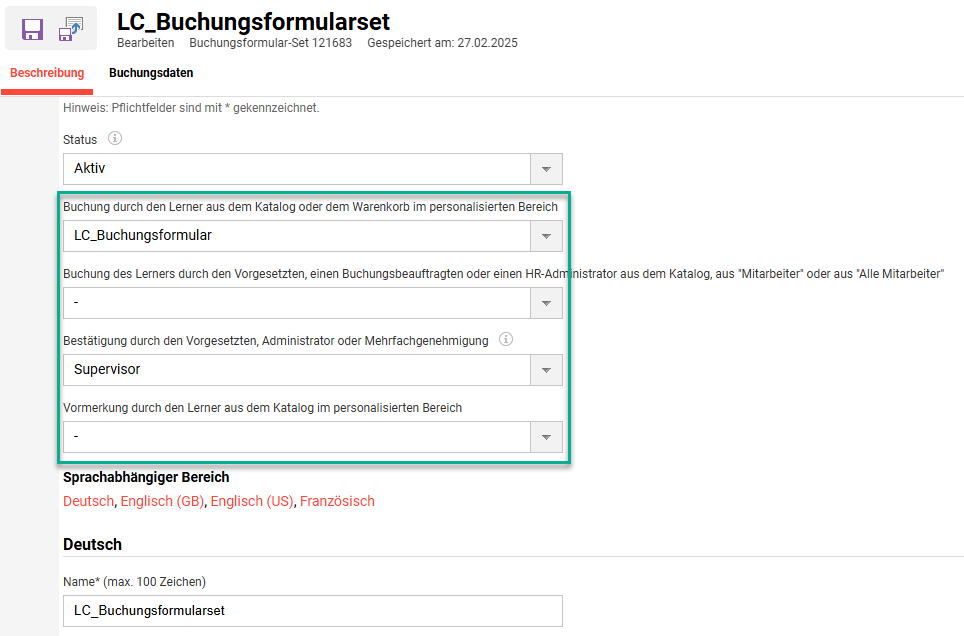
Zuweisung von Buchungsformularen zu den verschiedenen Buchungstypen im Tab Beschreibung
Tab Buchungsdaten
Nachdem Sie den Tab Beschreibung des Buchungsformular-Sets ausgefüllt haben, wechseln Sie in den Tab Buchungsdaten. Klicken Sie auf das +-Icon, um ein Pop-up-Fenster zu öffnen, in dem Sie die gewünschten Nutzerattribute suchen und hinzufügen können. Über die Checkboxen Profildaten nutzen und Buchungsdaten anzeigen können Sie entscheiden, ob die Profildaten des Teilnehmers und die Buchungsdaten in der Teilnehmerverwaltung der entsprechenden Schulung angezeigt werden sollen. Sobald die Nutzerattribute, die als Buchungsdaten erfasst werden sollen, zugewiesen sind, klicken Sie auf Speichern und Schließen.
Darüber hinaus gibt es die Möglichkeit, Buchungsdaten in der Funktion Konfiguration über das Menü Buchung zu definieren. Diese Option ist für Szenarien gedacht, in denen keine Buchungsformulare definiert sind und dem Kurs keine Buchungsformular-Sets zugewiesen sind, in denen Sie aber dennoch einige Nutzerattribute als Buchungsdaten erfassen möchten.

Zuweisung von Attributen, die als Buchungsdaten im Buchungsformular-Set erfasst werden sollen
Hinweise und Tipps:
Buchungsformular-Sets müssen nicht zu Kursen und Lernpfaden hinzugefügt werden, wenn keine spezifischen Daten der Teilnehmer oder ihrer Vorgesetzten erfasst werden müssen. Dadurch wird der Buchungsworkflow ohne Buchungsformular gestrafft, insbesondere für Vorgesetzte, die Massenbuchungen durchführen.
Geben Sie jeder Administratorengruppe, die die Möglichkeit hat, Kurse oder Lernpfade zu erstellen und möglicherweise ein Buchungsformular-Set hinzufügen muss, die Freigabe für das Buchungsformular-Set.
Das imc Consulting Team kann dazu detaillierte Schulungen anbieten oder im Rahmen des kostenpflichtigen 2nd Level Supports ihre Buchungsformulare konfigurieren.
Zuweisung von Buchungsformular-Sets
Buchungsformularsätze werden Kursen und Lernpfaden über das Metatag Buchungsformular-Set (ID: 11817) zugewiesen. Wenn das Metatag nicht sichtbar ist, müssen die Sichtbarkeitseinstellungen für das Metatag der Kursvorlage und des Attribute-Tabs möglicherweise aktualisiert werden. Die Auswahl von Buchungsformular-Sets ist an Freigaben gebunden.
Buchungsformular-Sets müssen nicht zu Kursen und Lernpfaden hinzugefügt werden. Wenn keine spezifischen Daten der Teilnehmer oder ihrer Vorgesetzten erfasst werden müssen und keine Buchungsbedingungen akzeptiert werden müssen, ist der Buchungs-Workflow ohne ein Buchungsformular effizienter.
Sichtbarkeit der Buchungsdaten in der Teilnehmerverwaltung
Nutzerattribute, die als Buchungsdaten in Buchungsformular-Sets definiert sind, werden in der Teilnehmerverwaltungsansicht angezeigt, wenn die Checkbox Buchungsdaten anzeigen aktiviert ist. In dieser Ansicht werden das reguläre Nutzerattribut und die Version der Buchungsdaten angezeigt, da die Werte unterschiedlich sein können.
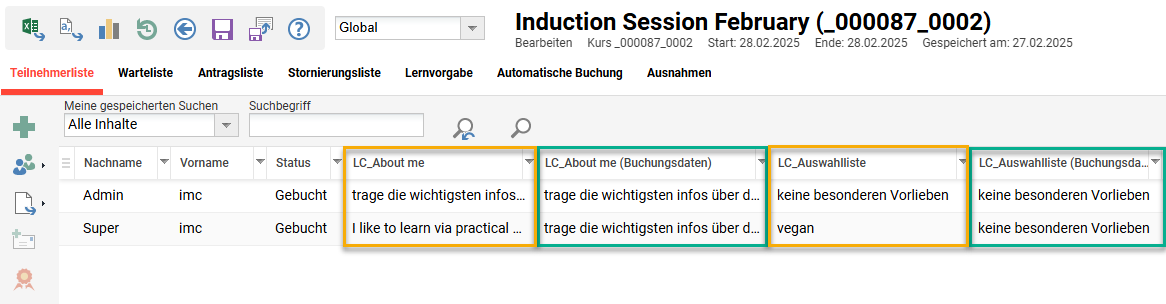
Ansicht eines Nutzerattributs und eines entsprechenden Buchungsdatenattributs in der Teilnehmerverwaltung
Neben den gezeigten Buchungsformular-Informationen können die übrigen Buchungsdaten ausschließlich auf Einzelteilnehmerbasis in den Kursverwaltungsansichten Teilnehmerverwaltung der Administratoren oder Kursbetreuung eingesehen werden. Über die Oberfläche können Buchungsdaten-Attribute über Funktionen wie z. B. Nutzerlisten nicht hinzugefügt werden. Diese können ausschließlich über kundenspezifische Entwicklung ergänzt werden.
